Mit der Standard- oder Advanced-Lizenz verfügbar.
Mit dem Geoverarbeitungswerkzeug Änderungen synchronisieren in ArcGIS Pro können Sie Aktualisierungen zwischen zwei Replikat-Geodatabases in einer von Ihnen angegebenen Richtung synchronisieren.
Die Eingabeparameter und Optionen des Werkzeugs werden unten erläutert, damit Sie verstehen, wie sich die einzelnen Einstellungen auf den Synchronisierungsprozess auswirken.
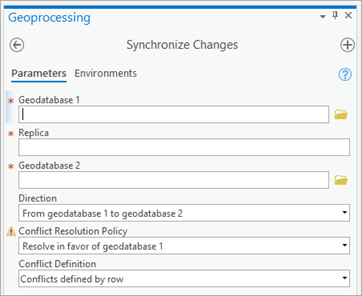
Eingeben von Geodatabases und Replikaten
Definieren Sie, welche Geodatabases oder Geodatenservices die zugehörigen zu synchronisierenden Replikate enthalten und in welcher Richtung die Änderungen bei der Synchronisierung übertragen werden sollen.
Sie legen eine Geodatabase oder einen Geodatenservice als Geodatabase 1 und die bzw. den anderen als Geodatabase 2 fest. Auf diese Weise können Sie anschließend definieren, in welcher Richtung Änderungen bei der Synchronisierung gesendet werden und wie Konflikte verursachende Änderungen behandelt werden sollen, wenn Sie die automatische Konfliktlösung auswählen.
Hinweis:
Stellen Sie sicher, dass für die angegebenen Geodatenservices die ArcGIS Pro-Service-Runtime verwendet wird, da die ArcMap-Service-Runtime nicht mehr unterstützt wird. Unter Services und die ArcGIS Pro-Service-Runtime finden Sie Informationen zu Service-Runtimes und Schritte zum Migrieren eines Geodatenservice.
- Geodatabase 1: Eine File-Geodatabase, eine Enterprise-Geodatabase oder ein Geodatenservice, die bzw. der das zu synchronisierende Replikat enthält.
Wenn Sie das Werkzeug Änderungen synchronisieren über die Schaltfläche Menü
 im Bereich Replikate verwalten oder über das Kontextmenü Verteilte Geodatabase aufrufen, enthält die Geodatabase 1 die Verbindungsinformationen des aktuellen Workspace.
im Bereich Replikate verwalten oder über das Kontextmenü Verteilte Geodatabase aufrufen, enthält die Geodatabase 1 die Verbindungsinformationen des aktuellen Workspace. - Replikat: Ein gültiges Replikat mit einem Parent-Replikat in einer Eingabe-Geodatabase und einem Child-Replikat in der anderen Eingabe-Geodatabase. Der Parameter "Replikat" wird mit dem ersten Replikat gefüllt, das im Workspace für Geodatabase 1 gefunden wurde. Sie können jedoch ein anderes Replikat auswählen.
Wenn Sie das Werkzeug Änderungen synchronisieren über ein bestimmtes Geodatabase-Replikat im Bereich Replikate verwalten öffnen, wird der Parameter "Replikat" mit dem Namen dieses Replikats gefüllt.
- Geodatabase 2: Eine File-Geodatabase, eine Enterprise-Geodatabase oder ein Geodatenservice, die bzw. der das Replikat enthält, das zum Replikat in Geodatabase 1 gehört.
Das Werkzeug Änderungen synchronisieren liest die relativen Replikatinformationen aus, die beim Replikat Geodatabase 1 gespeichert sind, und verwendet diese Informationen als Eingabe für den Parameter Geodatabase 2. Wenn dies fehlschlägt, wird der Parameterwert Geodatabase 2 im Werkzeug als ungültig markiert, und Sie müssen das Problem beheben, bevor Sie fortfahren können.
Wenn der Zugriff auf die Geodatabase nicht möglich ist, kann dies beispielsweise die folgenden Gründe haben:
- Der Computer, auf dem Sie das Werkzeug ausführen, hat keinen Zugriff auf den Ordner, in dem die File-Geodatabase gespeichert ist.
- Die Enterprise-Geodatabase-Verbindung ist nicht mehr gültig, da das Kennwort des die Verbindung herstellenden Benutzers geändert wurde oder die in der Geodatabase gespeicherte Lizenz abgelaufen ist.
- Die File-Geodatabase wurde gelöscht.
- Der Geodatenservice ist auf dem Server nicht vorhanden.
Richtung
Nachdem Sie die Geodatabases oder Geodatenservices mit den zugehörigen Replikaten definiert haben, wählen Sie jetzt die Richtung aus, in der die Änderungen gesendet werden sollen.
Für bidirektionale Replikate können Sie jede der unten genannten Optionen verwenden.
Bei unidirektionalen Replikaten können Sie von Geodatabase 1 zu Geodatabase 2 oder von Geodatabase 2 zu Geodatabase 1 synchronisieren.
Bei Check-Out-/Check-In-Replikaten ist nur das Senden von Änderungen vom Child-Replikat an das Parent-Replikat möglich. Das Werkzeug ermittelt, welche Geodatabase bzw. welcher Geodatenservice das Child ist, und legt die Richtung entsprechend fest. Sie können die Richtung nicht ändern.
- Von Geodatabase 1 zu Geodatabase 2: Änderungen werden von Geodatabase 1 zu Geodatabase 2 synchronisiert.
- Von Geodatabase 2 zu Geodatabase 1: Änderungen werden von Geodatabase 2 zu Geodatabase 1 synchronisiert.
- Beide Richtungen: Änderungen werden zuerst in eine Richtung und dann in die andere Richtung gesendet. Dies ist die Standardeinstellung für bidirektionale Replikate.
Konfliktlösungsmethode
Beim Synchronisieren von Replikaten kann zwischen der Synchronisierungsversion und der Replikatversion ein Vorgang zum Abgleichen und Zurückschreiben stattfinden. Während dieses Abgleichvorgangs können Konflikte auftreten. Sie können eine Richtlinie auswählen, um festzulegen, wie diese Konflikte gelöst werden.
Weitere Informationen zu Synchronisierungs- und Replikatversionen sowie zum Abgleichvorgang finden Sie unter Synchronisierung und Versionierung.
Wählen Sie eine der folgenden Methoden für die Konfliktlösung aus:
- Konflikte manuell lösen: Bei dieser Methode wird der Abgleichvorgang bei Auftreten eines Konflikts beendet, und das Replikat wird mit einem Hinweis auf Konflikte
 markiert. Auf diese Weise haben Sie die Möglichkeit, den Abgleichvorgang später manuell oder durch die Ausführung von benutzerdefiniertem Abgleichcode durchzuführen, sodass Sie die Konflikte einzeln evaluieren können. Wenn der Abgleichvorgang abgeschlossen ist und die Änderungen in die Replikatversion zurückgeschrieben wurden, enthält das Replikat keine Konflikte mehr. Weitere Informationen finden Sie unter Manuelles Lösen von Synchronisierungskonflikten.
markiert. Auf diese Weise haben Sie die Möglichkeit, den Abgleichvorgang später manuell oder durch die Ausführung von benutzerdefiniertem Abgleichcode durchzuführen, sodass Sie die Konflikte einzeln evaluieren können. Wenn der Abgleichvorgang abgeschlossen ist und die Änderungen in die Replikatversion zurückgeschrieben wurden, enthält das Replikat keine Konflikte mehr. Weitere Informationen finden Sie unter Manuelles Lösen von Synchronisierungskonflikten.Hinweis:
Replikate, die Synchronisierungskonflikte enthalten, können zwar weiterhin Änderungen empfangen, jedoch keine Änderungen senden.
Wenn Sie bei der bidirektionalen Replikation die Synchronisierung in beide Richtungen aktivieren, kann keine manuelle Konfliktlösungsmethode ausgewählt werden.
- Zugunsten von Geodatabase 1 lösen: Der Darstellung in Geodatabase 1 wird bei Konflikten automatisch Vorrang vor der Darstellung in Geodatabase 2 gewährt. Da die Konflikte automatisch gelöst werden, befinden sich Replikate nach der Synchronisierung mit dieser Richtlinie niemals in einem Konfliktstatus.
- Zugunsten von Geodatabase 2 lösen: Der Darstellung in Geodatabase 2 wird bei Konflikten automatisch Vorrang vor der Darstellung in Geodatabase 1 gewährt. Da die Konflikte automatisch gelöst werden, befinden sich Replikate nach der Synchronisierung mit dieser Richtlinie niemals in einem Konfliktstatus.
Konfliktdefinition
Wie im vorherigen Abschnitt erwähnt, können während des bei der Synchronisierung stattfindenden Abgleichsvorgangs Konflikte auftreten.
Weitere Informationen zum Abgleichvorgang und zu den Optionen finden Sie unter Versionierungsoptionen.
Wählen Sie eine der folgenden Optionen aus, um zu definieren, welche Art von Änderung als Konflikt betrachtet wird:
- Zeilenweise definierte Konflikte: Wenn ein Feature oder eine Zeile in beiden Versionen geändert wurde, wird dies als Konflikt identifiziert.
- Spaltenweise definierte Konflikte: Wenn eine Änderung an einem Attribut oder an der Geometrie der Feature-Class in beiden Versionen geändert wurde, wird dies als Konflikt identifiziert.
Es wird ein Abgleich mit der Parent-Version durchgeführt.
Diese Option ist nur bei Check-Out-/Check-In-Replikaten verfügbar und gibt an, ob ein automatischer Abgleich erfolgen soll, sobald Datenänderungen an das Parent-Replikat gesendet werden, vorausgesetzt dass keine Konflikte bestehen.
- Nicht abgleichen: Der Abgleichvorgang findet nicht statt. Dies ist die Standardeinstellung.
- Abgleichen: Es wird ein automatischer Abgleich durchgeführt.
Hinweis:
Während der Synchronisierung erfolgt der Import im Rahmen einer Transaktion. Die zweite Phase der Synchronisierung umfasst einen Abgleich, der ebenfalls im Rahmen einer Transaktion erfolgt. Die erforderlichen Ressourcen, z. B. Undo-Speicherplatz oder logische Protokolldateien, variieren je nach Anzahl der zu synchronisierenden Änderungen. Wird der Import abgeschlossen, aber beim Abgleich ein Fehler zurückgegeben, wird das Replikat als ein in Konflikt stehendes Replikat  angezeigt. Sie können den Abgleichvorgang zu einem späteren Zeitpunkt manuell abschließen.
angezeigt. Sie können den Abgleichvorgang zu einem späteren Zeitpunkt manuell abschließen.
Fehlerbehandlung
Wenn während der Synchronisierung ein Fehler auftritt, wird der Vorgang zurückgesetzt. Alle angewendeten Änderungen werden entfernt, und das System wird wieder in den Zustand vor der Synchronisierung der Änderungen versetzt.
Eine Ausnahme hiervon kann es beim Synchronisieren in beide Richtungen geben. Tritt hier ein Fehler auf, nachdem die Änderungen in eine Richtung übernommen wurden, sind diese Änderungen bestätigt; das System befindet sich jedoch immer noch in einem konsistenten Zustand, und weitere Synchronisierungsvorgänge sind nicht betroffen.